Cambiar el nombre de dominio de un sitio WordPress
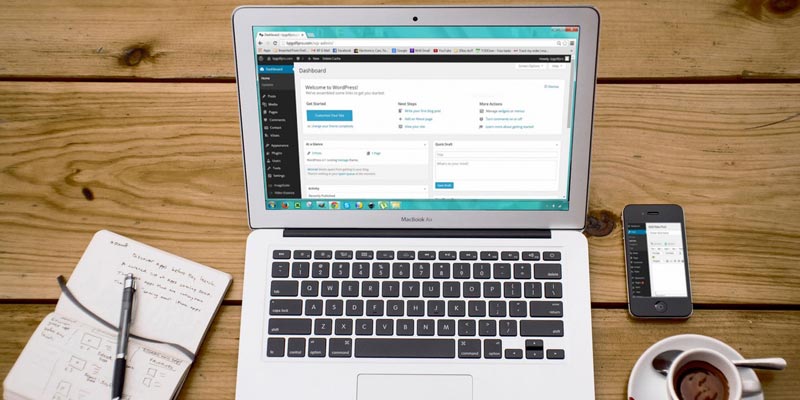
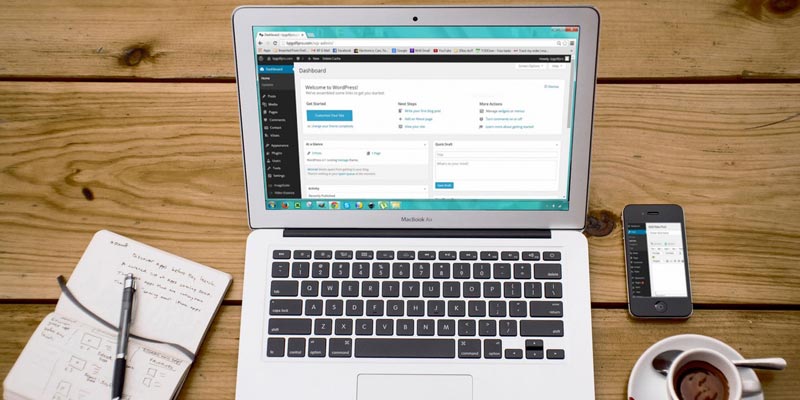
Prepararse reuniendo la información necesaria
Antes de empezar, ten a mano lo siguiente:
- Credenciales de administrador de WordPress (usuario y contraseña).
- Acceso al panel de hosting (cPanel, Plesk o similar) o al gestor de archivos.
- Credenciales FTP/SFTP.
- Acceso a phpMyAdmin o a la base de datos por consola.
- Información de DNS: acceso al registrador o al panel donde gestionas los registros A/AAAA/CNAME.
- Certificado SSL o plan para emitir uno nuevo (Let’s Encrypt suele ser suficiente).
Haz una copia de seguridad completa del sitio: archivos y base de datos. No procedas sin backup.
Importante: realiza los cambios en un horario de baja actividad si el sitio es crítico para usuarios.
Opciones para cambiar el dominio (de la más simple a la más técnica)
1. Cambiar el dominio desde el panel de administración de WordPress
- Accede a Escritorio → Ajustes → Generales.
- Modifica “Dirección de WordPress (URL)” y “Dirección del sitio (URL)” a la nueva URL (incluye https:// si usas SSL).
- Guarda los cambios.
Notas:
- Si tus archivos de WordPress están en un subdirectorio distinto al dominio público, la “Dirección de WordPress” debe apuntar a la carpeta correcta y la “Dirección del sitio” a la URL pública.
- Este método sólo funciona si puedes acceder al panel.
2. Editar la base de datos con phpMyAdmin
Si no puedes entrar al panel, actualiza las opciones directamente en la base de datos.
- En tu panel de hosting abre phpMyAdmin. Selecciona la base de datos de WordPress.
- Abre la tabla wp_options (el prefijo puede variar: p.ej. wpx_options).
- Localiza las filas “siteurl” y “home” (generalmente las primeras). Edita los campos option_value para que contengan la nueva URL.
Advertencia: algunas instalaciones usan prefijos distintos a “wp_”. Asegúrate de editar la tabla correcta.
3. Editar wp-config.php (sólo si las anteriores fallan)
Puedes forzar las URL desde wp-config.php. Añade estas líneas antes de la línea “That’s all, stop editing”:
define('WP_HOME','https://nuevo-dominio.com');
define('WP_SITEURL','https://nuevo-dominio.com');Esto aplica las URL de forma fija. Con este método ya no podrás modificar esos valores desde Ajustes → Generales hasta que elimines las constantes.
Importante: revisa la sintaxis y mantén copias del archivo original.
4. Insertar código temporal en functions.php para actualizar la base de datos
Útil cuando el panel y phpMyAdmin no son accesibles desde el frontend. Inserta temporalmente este snippet en el archivo functions.php del tema activo (o en un plugin mu) y luego bórralo:
function actualizar_url_temporal() {
update_option('siteurl','https://nuevo-dominio.com');
update_option('home','https://nuevo-dominio.com');
}
add_action('init','actualizar_url_temporal');Tras cargar la web con el nuevo dominio, elimina el código para evitar ejecuciones innecesarias.
Pasos críticos después de cambiar las URLs
- Ejecuta un search-replace para actualizar referencias internas (en posts, meta, widgets y opciones serializadas). Opciones:
- WP-CLI (recomendado por su manejo de serialización):
wp search-replace 'https://antiguo-dominio.com' 'https://nuevo-dominio.com' --all-tables- Plugin: “Better Search Replace” o “Velvet Blues” (haz backup antes).
- Revisa y corrige enlaces permanentes: Escritorio → Ajustes → Enlaces permanentes → Guardar cambios.
- Configura redirecciones 301 en el servidor (apache/nginx) para apuntar del dominio antiguo al nuevo.
- Actualiza o emite certificado SSL para el nuevo dominio.
- Reconfigura CDN, CNAMEs, y cualquier servicio externo (Mailgun, SendGrid, Cloudflare, etc.).
- Registra el nuevo dominio en Google Search Console y sube el sitemap actualizado.
- Actualiza las propiedades en Google Analytics y las integraciones con redes sociales o plataformas externas.
- Prueba la web en distintos navegadores y dispositivos; comprueba que no haya contenido mixto (http/https).
Playbook: migración de dominio paso a paso
- Backup completo (archivos + base de datos).
- Anotar y exportar configuración de DNS.
- Añadir nuevo dominio al hosting y apuntar DNS al servidor (o actualizar A/CNAME).
- Esperar propagación DNS (puede tardar minutos u horas).
- Cambiar URL en WordPress por uno de los métodos 1–4.
- Ejecutar search-replace (WP-CLI o plugin).
- Forzar HTTPS y configurar certificado.
- Implementar redirecciones 301 en el dominio antiguo.
- Actualizar sitemap y notificar a Search Console.
- Verificar enlaces internos, medios y plugins.
- Monitorizar errores 404 y corregir.
Listas de verificación por rol
Administrador de WordPress:
- Hacer copia de seguridad.
- Cambiar URLs en Ajustes si es posible.
- Revisar plugins y widgets.
Desarrollador / DevOps:
- Ejecutar wp search-replace o script de migración.
- Configurar servidor (redirecciones, vhost, HTTPS).
- Comprobar integraciones externas (API keys, webhooks).
Administrador de hosting/DNS:
- Actualizar registros A/CNAME.
- Confirmar que el hosting reconoce el nuevo dominio.
- Emitir o instalar certificado SSL.
Pruebas y criterios de aceptación
- La home y páginas internas se cargan en la nueva URL.
- No aparecen enlaces que apunten al dominio antiguo (excepto redirecciones esperadas).
- Todas las peticiones HTTP son redirigidas a HTTPS (si aplica).
- Robots, sitemap y Google Search Console muestran el nuevo dominio.
- No hay errores 500 ni bucles de redirección.
Prueba breve: visita /wp-admin, /wp-login.php, varias entradas, páginas con formularios y archivos adjuntos para confirmar que funcionan.
Rollback y plan de contingencia
Si algo falla:
- Restaura el backup de archivos y base de datos.
- Reapunta DNS al dominio anterior si lo cambiaste.
- Revisa logs del servidor para identificar errores.
Consejo: mantén el dominio antiguo activo y con redirecciones 301 durante al menos 3 meses para evitar pérdida de SEO.
Consideraciones de SEO y rendimiento
- Redirecciones 301 informan a buscadores del cambio permanente. Manténlas tiempo suficiente.
- Actualiza enlaces externos importantes (perfiles sociales, directorios, campañas pagadas).
- Reenvía el sitemap en Search Console y solicita la indexación de la home y páginas principales.
- Vigila el tráfico y las posiciones durante varias semanas.
Seguridad y privacidad
- Emite un certificado SSL para proteger datos en tránsito.
- Si almacenas datos personales, confirma que las políticas de privacidad y las URL de contacto funcionan tras el cambio.
- Revisa que plugins de autenticación, SSO o logins externos apunten al dominio correcto.
Alternativas y herramientas útiles
- WP-CLI: potente y seguro para search-replace con serialización.
- Plugins: Better Search Replace, Velvet Blues, Duplicator (para migraciones completas).
- Servicios: Cloudflare para gestionar DNS, emitir SSL y añadir protección.
Cuándo falla cada método:
- Ajustes → Generales falla si no puedes acceder al panel.
- phpMyAdmin falla si no tienes acceso a la base de datos desde el panel.
- wp-config.php y functions.php requieren acceso a archivos y pueden causar bloqueo si hay errores de sintaxis.
Preguntas frecuentes
¿Debo actualizar también las URL en los widgets y menús?
Sí. Un search-replace bien hecho actualizará la mayoría, pero revisa widgets, menús personalizados y campos ACF manualmente.
¿Cuánto tiempo tarda en aplicarse el cambio?
Los cambios internos son inmediatos, pero la propagación DNS y la reindexación por buscadores pueden tardar horas o semanas.
¿Puedo usar un plugin para todo el proceso?
Algunos plugins automatizan gran parte (Duplicator, All-in-One WP Migration), pero siempre haz backup y verifica resultados.
Resumen final
Cambiar el dominio de WordPress es un proceso con pasos técnicos y dependencias externas (DNS, SSL, CDN). Empieza por el método más sencillo (Ajustes → Generales) y avanza a soluciones técnicas si hace falta. Haz backup, actualiza la base de datos correctamente (ten en cuenta la serialización), configura redirecciones 301 y verifica en herramientas como Search Console. Mantén el dominio antiguo activo con redirecciones durante semanas para evitar pérdida de tráfico.
Importante: prueba todo en un entorno de staging si el sitio es crítico. Si no estás cómodo con la base de datos o los archivos del servidor, consulta con un desarrollador o proveedor de hosting.
Materiales similares

Podman en Debian 11: instalación y uso
Apt-pinning en Debian: guía práctica

OptiScaler: inyectar FSR 4 en casi cualquier juego
Dansguardian + Squid NTLM en Debian Etch

Arreglar error de instalación Android en SD
